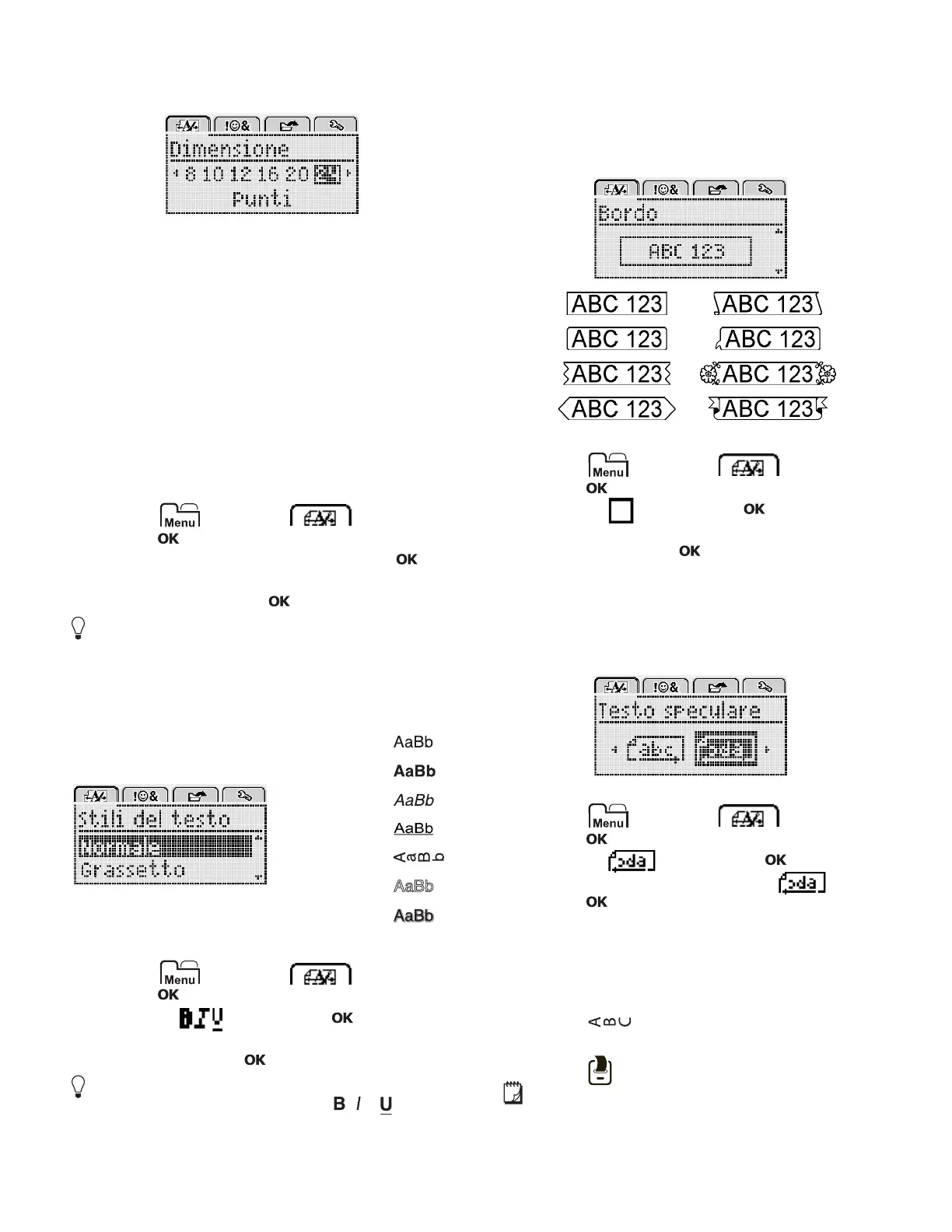8
Modifica della dimensione del testo
Sono disponibili sei dimensioni di testo per le etichette:
Le dimensioni disponibili dipendono dalla larghezza
selezionata per l'etichetta.
Per etichette a una riga:
Per etichette a due righe:
La dimensione del testo selezionata vale per tutti i
caratteri dell'etichetta.
Per modificare la dimensione del testo
1 Premere , selezionare e infine
premere .
2 Selezionare la dimensione attuale e premere .
3 Premere oppure per selezionare la dimensione
del testo, quindi premere .
È anche possibile modificare velocemente la
dimensione del testo utilizzando il tasto corrispondente
.
Modifica dello stile del testo
È possibile scegliere tra sette stili:
Per modificare lo stile del testo
1 Premere , selezionare e infine
premere .
2 Selezionare quindi premere .
3 Premere oppure per selezionare lo stile del
testo, quindi premere .
È anche possibile applicare velocemente uno stile al
testo utilizzando i tasti di formattazione , e .
È possibile combinare alcuni stili di testo utilizzando i tasti
di formattazione.
Se si applica la sottolineatura ad etichette con testo su
più righe, ogni riga appare sottolineata.
Aggiunta di bordi
Il testo può essere evidenziato tramite l'aggiunta di un
bordo.
Per aggiungere un bordo
1 Premere , selezionare e infine
premere .
2 Selezionare quindi premere .
3 Premere oppure per selezionare lo stile del
bordo, quindi premere .
Se si applica un bordo ad etichette a due righe, entrambe
le righe sono racchiuse nello stesso bordo.
Utilizzo di un testo speculare
Il formato speculare consente di stampare un testo leggibile
correttamente da destra a sinistra solo allo specchio.
Per applicare il testo speculare
1 Premere , selezionare e infine
premere .
2 Selezionare quindi premere .
3 Premere oppure per selezionare , quindi
premere .
Creazione di etichette verticali
È possibile stampare un'etichetta con testo orientato in
modo che sia leggibile verticalmente.
Per creare un'etichetta verticale
1 Premere .
2 Immettere il testo.
3 Premere per stampare l'etichetta.
La sottolineatura non viene stampata sulle etichette
verticali.
Larghezza etichetta Dimensioni disponibili
6 mm (1/4”) 8, 10, 12 punti
9 mm (3/8”) 8, 10, 12, 16, 20 punti
12 mm (1/2”) 8, 10, 12, 16, 20, 24 punti
Larghezza etichetta Dimensioni disponibili
9 mm (3/8”) 8, 10 punti
12 mm (1/2”) 8, 10, 12 punti
A
Normale
Grassetto
Corsivo
Sottolineato
Verticale
Contorno
Ombreggiato
